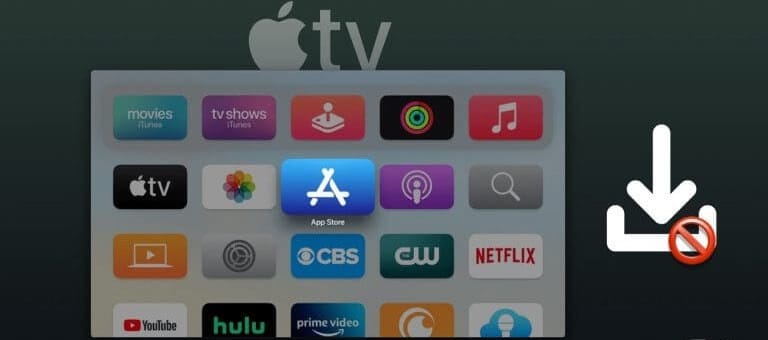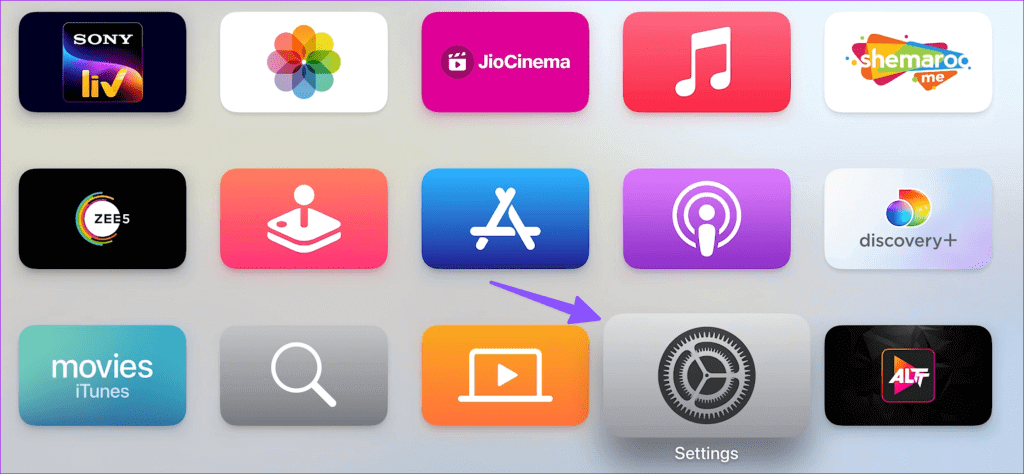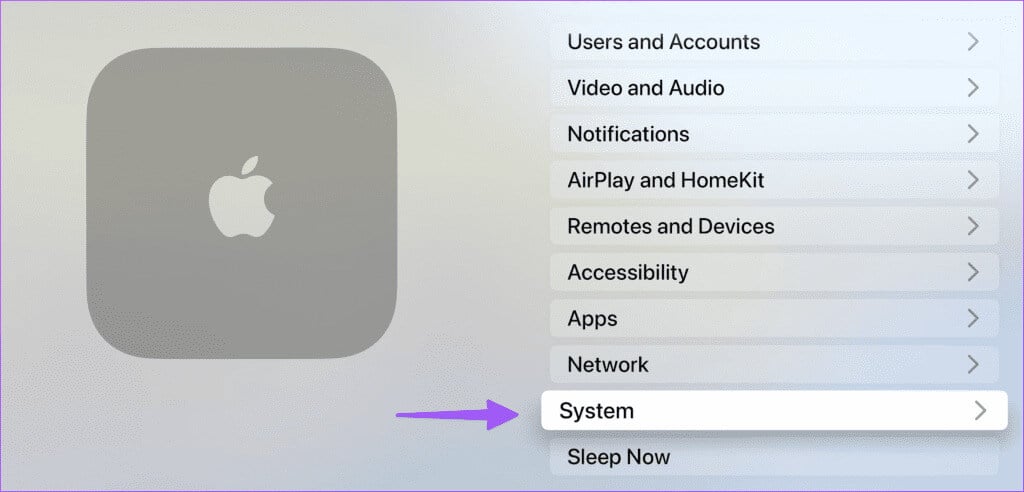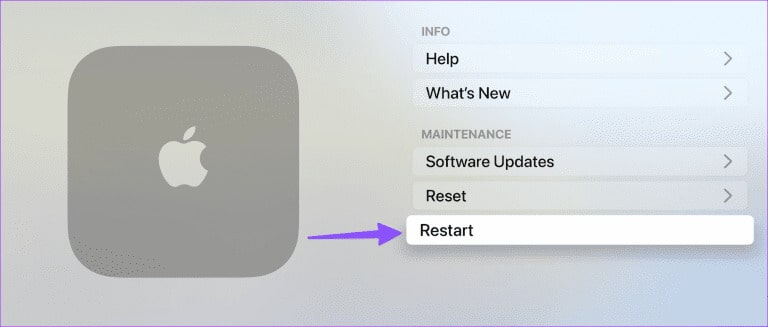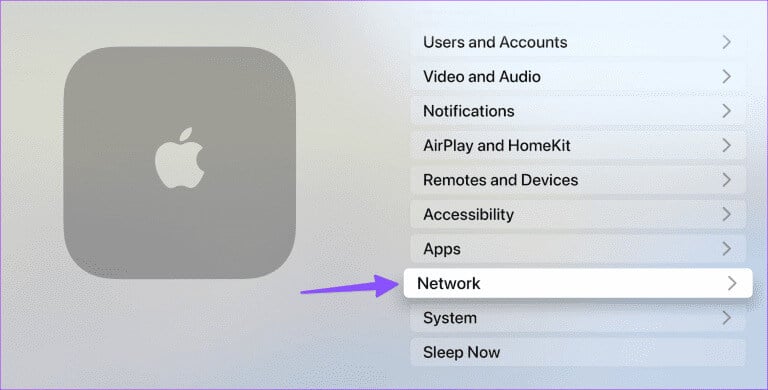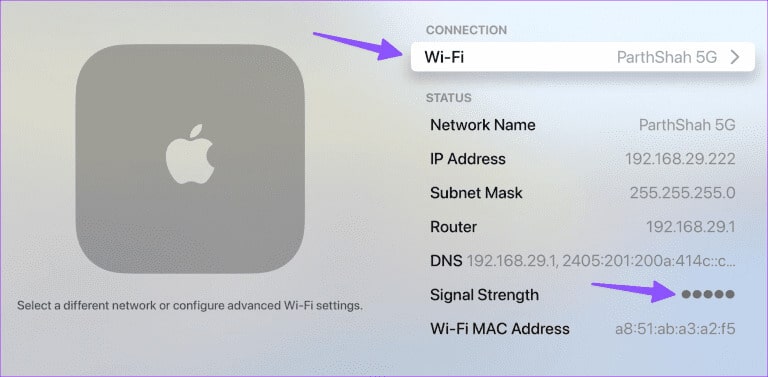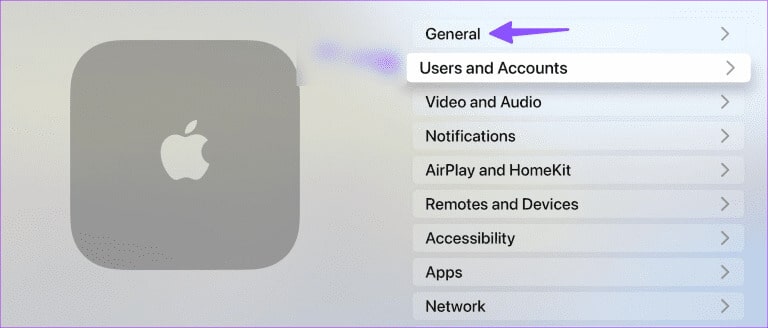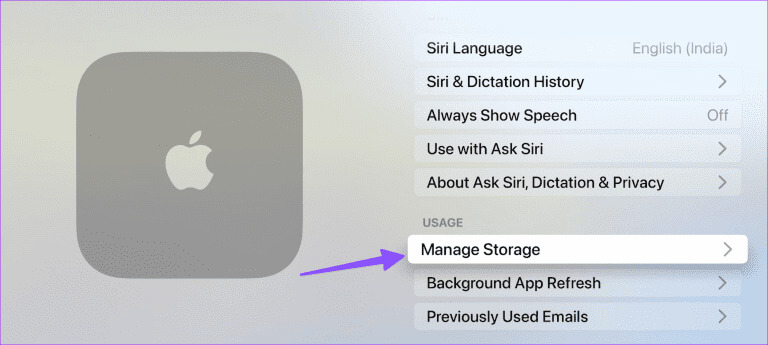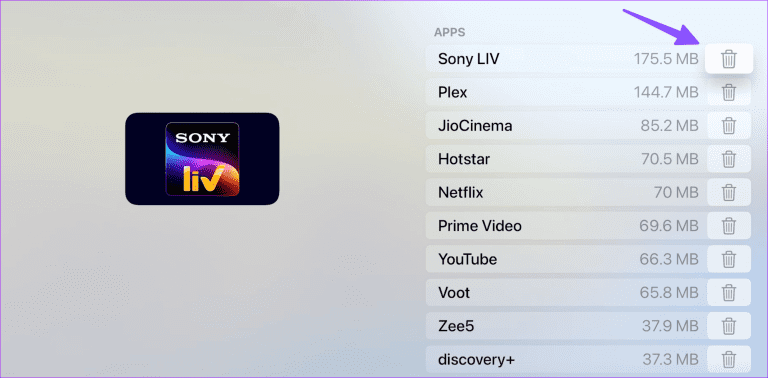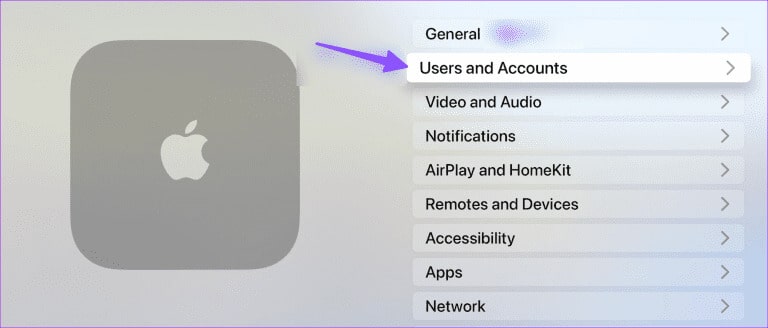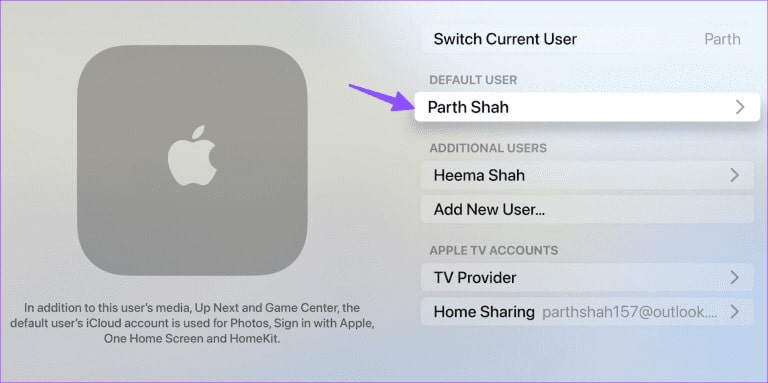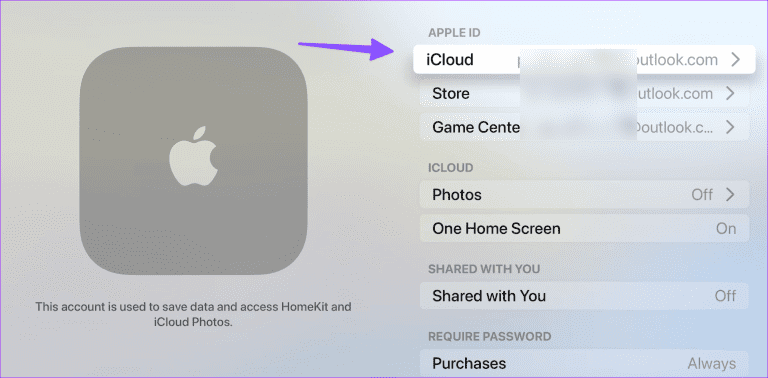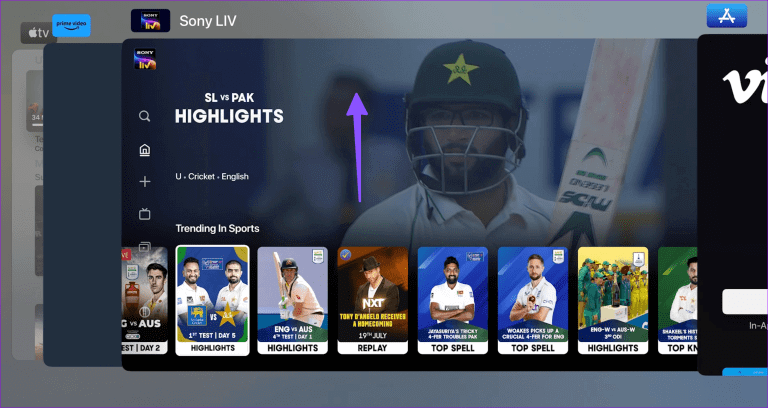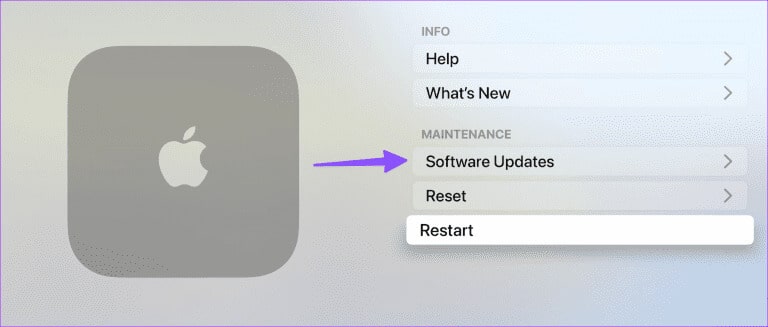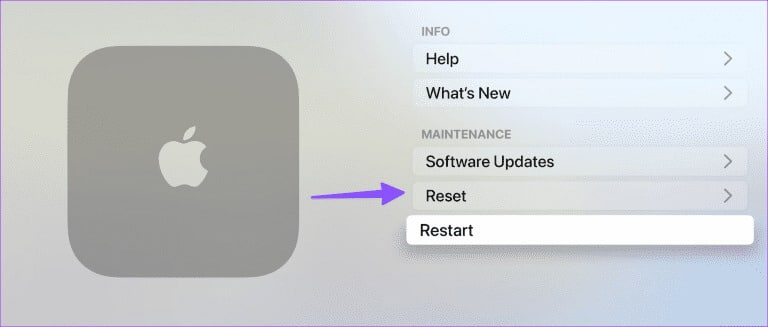Die 9 besten Möglichkeiten, das Problem zu beheben, dass Apple TV-Apps nicht heruntergeladen werden
Apple TV basiert auf tvOS und verfügt über einen integrierten App Store, in dem Sie Ihre Lieblings-Apps herunterladen und installieren können, um sie auf einem großen Bildschirm zu genießen. Es ist die Komplettlösung zum Auffinden beliebter Apps und Spiele für Apple TV. Allerdings sind Sie verwirrt und frustriert, wenn Ihr Apple TV Probleme beim Herunterladen von Apps hat. Hier finden Sie die besten Möglichkeiten, das Problem zu beheben, dass Apple TV-Apps nicht heruntergeladen werden.
Wenn Sie keine Apple TV-Apps herunterladen, kann dies Ihre perfekten Wochenendpläne ruinieren. Es wird auch kein Browser mitgeliefert. Sie haben keine andere Wahl, als sich auf eine native App zu verlassen, um Ihre Lieblingsfernsehsendungen und -filme anzusehen. Bevor Sie sich für ein iPad oder einen Laptop entscheiden, führen Sie die folgenden Schritte aus, um Apps problemlos herunterzuladen.
1. Schalten Sie das APPLE TV erneut ein
Sie können die Ein-/Aus-Taste auf Ihrer Apple TV-Fernbedienung gedrückt halten und alle an Ihren Fernseher angeschlossenen Geräte ausschalten. Schalten Sie als Nächstes den Fernseher mit Ihrer TV-Fernbedienung ein und navigieren Sie zu Ihrer Apple TV-Fernbedienung, um den App Store zu öffnen. Lesen Sie weiter, wenn Sie auf Ihrem Apple TV keine Apps installieren oder aktualisieren können.
2. Starten Sie Ihr APPLE TV neu
Starten Sie Ihr Apple TV neu und versuchen Sie, Apps aus dem App Store herunterzuladen.
Schritt 1: Gehe zu die Einstellungen auf Ihrem Apple TV.
Schritt 2: Scrollen Sie zu das System.
3: Lokalisieren Neustart.
3. Überprüfen Sie die Netzwerkverbindung auf dem Apple TV
Wenn Ihr Apple TV mit einem langsamen WLAN-Netzwerk verbunden ist, kann es zu Problemen beim Herunterladen von Apps aus dem App Store kommen. Du kannst nachschauen WLAN-Signalstärke auf Ihrem Apple TV.
Schritt 1: Öffnen die Einstellungen und wählen Sie das Netzwerk.
Schritt 2: Überprüfen Sie den Netzwerknamen und die Signalstärke anhand der folgenden Liste.
3: Wenn Ihr aktuelles WLAN langsam ist, ändern Sie es WiFi Verbindung Favorit aus derselben Liste.
4. Löschen Sie nicht benötigte Apps und versuchen Sie es erneut
Wenn Ihr Apple TV über weniger Speicherplatz verfügt, kann es zu Problemen beim Herunterladen von Apps kommen. tvOS bietet keine detaillierte Speicheraufschlüsselung. Sie müssen irrelevante Apps und Spiele löschen und es erneut versuchen.
Schritt 1: Öffnen die Einstellungen auf Ihrem Apple TV und wählen Sie aus Allgemeines.
Schritt 2: Scrollen Sie zu Speicherverwaltung.
3: Überprüfen Sie die Liste der installierten Apps und Spiele mit daneben liegendem Speicherplatz. Klicken Sie auf ein Symbol löschen Ihre Entscheidung wird bestätigt.
5. Abmelden und erneut anmelden
Haben Sie kürzlich das Passwort Ihres Apple-Kontos geändert? Apple TV kann aufgrund eines Kontoauthentifizierungsfehlers möglicherweise keine Apps herunterladen. Sie müssen sich von Ihrem bestehenden Konto abmelden und erneut anmelden.
Schritt 1: Öffnen Sie die Einstellungen auf Ihrem Apple TV und wählen Sie aus Benutzer und Konten.
Schritt 2: Wählen Sie Ihren Namen unter dem Standardbenutzernamen aus.
3: Lokalisieren iCloud Und überprüfen Sie Ihre Apple-ID. Klicke auf Abmelden.
Melden Sie sich mit Ihrem iPhone an oder melden Sie sich im nächsten Bildschirm manuell an. Befolgen Sie die Anweisungen auf dem Bildschirm, um den Vorgang abzuschließen.
6. Beenden Sie andere Anwendungen auf dem APPLE TV
Wenn der Speicher Ihres Apple TV knapp wird, können beim Herunterladen von Apps Probleme auftreten. Drücken Sie zweimal die TV-Taste auf der Fernbedienung, um das Menü „Letzte Apps“ zu öffnen. Wischen Sie in einer App nach oben und schließen Sie sie. Öffnen Sie nun den App Store und laden Sie Apps und Spiele herunter.
7. Überprüfen Sie den Status des App Store-Servers
Wenn ein Apple-Server ausfällt, treten Probleme beim Herunterladen von Apps auf das Apple TV auf. Du kannst besuchen Statusseite des Apple-Systems Stellen Sie außerdem sicher, dass sich neben dem App Store eine grüne Anzeige befindet. Wenn der orange oder gelbe Status angezeigt wird, warten Sie, bis Apple das dienstseitige Problem behoben hat.
8. TVOS-Update
Veraltetes tvOS kann auch der Hauptgrund für Probleme beim Herunterladen von Apps auf Apple TV sein. Apple veröffentlicht regelmäßig neue Updates für das Apple TV-System. Das Herunterladen von tvOS-Updates behebt auch technische Probleme wie Kein Ton auf Apple TV.
Schritt 1: Öffnen die Einstellungen auf Ihrem Apple TV und gehen Sie zu das System.
Schritt 2: Lokalisieren Software-Updates Und installieren Sie das neueste tvOS-Update.
9. Setzen Sie APPLE TV zurück
Das Zurücksetzen von Apple TV sollte der letzte Ausweg sein, um das Problem „Apple TV-Apps werden nicht heruntergeladen“ zu beheben. Es löscht alle Apps und Sie müssen von vorne beginnen.
Schritt 1: Gehe zu Das System In Ihren Apple TV-Einstellungen (überprüfen Sie die Schritte oben).
Schritt 2: Lokalisieren Zurücksetzen Bestätigen Sie Ihre Entscheidung anhand der folgenden Liste.
Entdecken Sie Apps und Spiele auf Apple TV
Ihr Apple TV ist ohne Apps und Spiele eine tote Box. Die oben genannten Schritte sollten Ihnen helfen, das Problem in kürzester Zeit zu beheben. worauf wartest du? Befolgen Sie die Tricks und laden Sie Ihre bevorzugten Streaming-Apps auf Apple TV herunter.